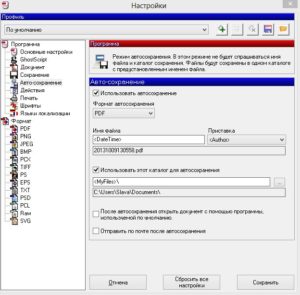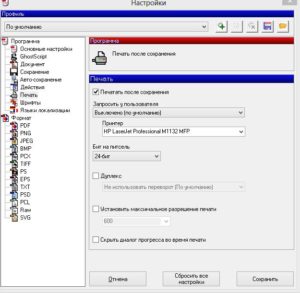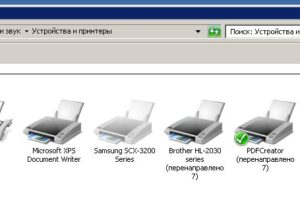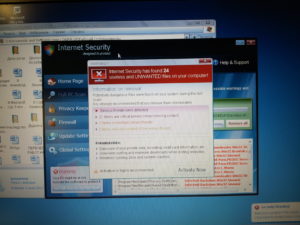Многим знакома схема, когда терминальный сервер находится в центральном офисе, на котором крутятся 1С-Предприятие и базы, а клиенты работают через «удаленный рабочий стол» использую терминального клиента Windows. Все бы хорошо, но во все годы существовали проблемы с печатью на принтер , подключенный к локальному компьютеру. Проблема просто решаема, если все компьютеры находятся в одной локальной сети. Открываем доступ к локальному принтеру, устанавливаем драйвера на сервер — готово. Только каждому пользователю нужно выбрать свой аппарат при выводе на печать. А если компьютеры разбросаны по городу или стране и некому городить огород типа VPN ?
В настоящий момент при использовании современных операционных систем Windows Server 2008 и Windows 7 проблему условно можно считать решенной. В подавляющем большинстве случаев принтер автоматически пробрасывается через RDP и пользователь даже не знает существовании проблем. Но.. К сожалению нередко возникали ситуации, что принтер виден в устройствах, а печать не идет, выскакивает ошибка. Из собственного опыта столкнулся с принтером HP LaserJet M1132 MFP. Не знаю чем обусловлено , что именно он из нескольких других ни в какую не сдается. Возможно, из-за того что он сидел через принтсервер , хотя за другими МФУ такого не наблюдалось. Еще был случай — одна организация купила несколько принтеров по торговым точками города. Четыре из них были HP LJ M1217nfw MFP. Ни один не заработал.
Есть замечательные программы типа «ThinPrint RDP Engine http://www.thinprint.com/Products/Overview/RDPEngine.aspx » , ScrewDrivers от Tricerat. Проверено — решают все проблемы. Вместо стандартного проброса через RDP они используют свой. Никаких проблем не испытал, но есть проблемка — высокая цена, как на все продукты корпоративного сектора. Ломаные версии мы не ставим , поэтому это не наш путь.
Заставить работать МФУ-шки от НР так и не получилось. Не можем решить проблему — обойдем. Как выяснилось на ура пробрасывается любой виртуальный принтер. Сначала были эксперименты с «облачными» принтерами. Модная технология, все заработало, но очень сложно, громоздко и ты зависишь от поставщика сервиса . Недоступен ресурс типа «Сloud Printer Service» и встало предприятие. Красивым и надежным стало использование виртуального принтера. Ниже рекомендуемый список (взят из Википедии)
- Adobe Acrobat
- PDFCreator
- Microsoft Office Document Image Writer
- Microsoft XPS Document Writer
- DoPdf
- FinePrint
- CUPS-PDF
- PDFill PDF & Image Writer
- Bullzip
- PrimoPDF
Мы использовали PDFCreator. Преимущества :
1. Бесплатный,
2. Множество функций автоматизирования печати и других действий.
Качаем устанавливаем. Появляется новый принтер PDFCreator
Далее заходим в настройки программы и ставим галочку «Использовать автосохранение»
Далее заходим в «Печать» и выбираем свой принтер
Теперь подключаясь с серверу терминалов мы видим PDFCreator (перенаправлено)
Его и указываем принтером по-умолчанию.
Все четыре принтера организации отлично работают. Испытываю моральное удовлетворение, с материальным не получилось…